आउटलुक 2013 के लिए एक पीएसटी फ़ाइल कैसे बनाएं
माइक्रोसॉफ्ट ऑफिस आउटलुक 2013 / / March 18, 2020
पिछला नवीनीकरण

पीएसटी फाइलें माइक्रोसॉफ्ट आउटलुक के लिए स्टोरेज सिस्टम हैं। यहां बताया गया है कि आउटलुक 2013 के लिए एक पीएसटी फाइल कैसे बनाई जाए।
Microsoft आउटलुक 2013 में पीएसटी फाइलें बहुत काम करती हैं जैसे कि वे आउटलुक के पिछले संस्करणों में हैं। पीएसटी फाइलें क्या हैं? वे आपके ईमेल, संपर्क और कैलेंडर डेटा संग्रहीत करने के लिए आउटलुक उपयोगकर्ता हैं। सरल रखें, PST फाइलें आउटलुक 2013 के लिए डेटा फ़ाइल हैं जो आपके सभी ईमेल क्लाइंट डेटा को संग्रहीत करने के लिए उपयोग की जाती हैं।
यद्यपि आउटलुक की डिफ़ॉल्ट स्थापना एक .PST फ़ाइल बनाती है, मुझे पिछले वर्षों के अपने ईमेल और मेरे ईमेल अभिलेखागार को व्यवस्थित करने के लिए कई पीएसटी फाइलें बनाना पसंद है। यहां पीएसटी फ़ाइल बनाने और कस्टमाइज़ करने के सरल चरण हैं।
अपडेट - रीडर से टिप: आप आउटलुक 2013 में इस आसान तरीके से एक पीएसटी भी बना सकते हैं: क्लिक करें होम टैब> नई आइटम> अधिक आइटम> आउटलुक डेटा फ़ाइल।
आउटलुक 2013 में पीएसटी फाइलें कैसे बनाएं
Outlook 2013 को खोलें और शीर्ष रिबन में फ़ाइल पर क्लिक करें।
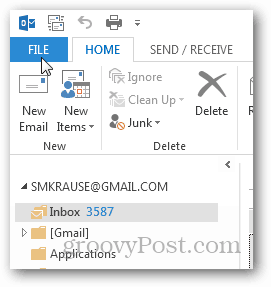
जानकारी टैब के तहत, खाता सेटिंग्स पर क्लिक करें।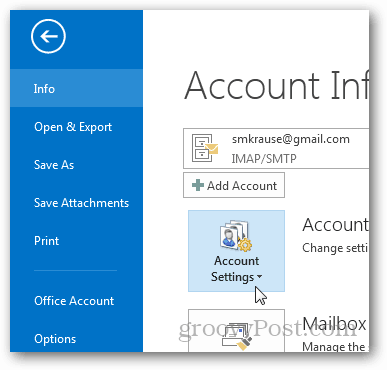
और फिर से अकाउंट सेटिंग्स पर क्लिक करें।
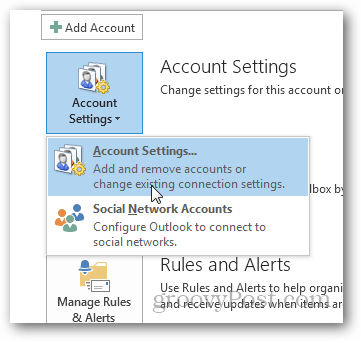
डेटा फ़ाइलें क्लिक करें।
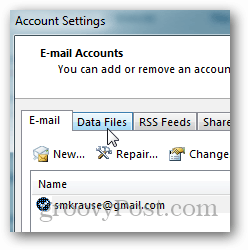
जोड़ें पर क्लिक करें।
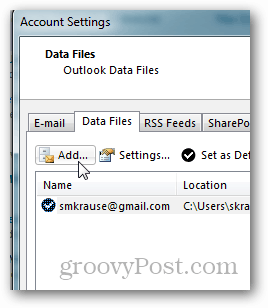
Outlook डेटा फ़ाइल (। Pst) पर क्लिक करें और ठीक पर क्लिक करें।
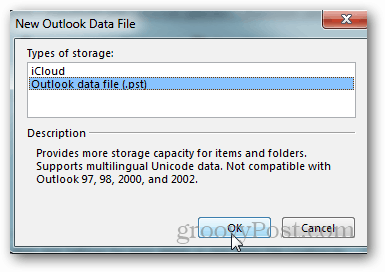
फ़ाइल को नाम दें और इसे सहेजने के लिए ओके पर क्लिक करें।
ध्यान दें: वैकल्पिक रूप से, आप पासवर्ड जोड़ने के लिए नाम के नीचे दिए गए बॉक्स की जांच कर सकते हैं या कर सकते हैं इसे बाद में करें. बस जागरूक रहें, यह आपकी पीएसटी फ़ाइल को एन्क्रिप्ट नहीं करेगा, और यह पासवर्ड को तोड़ने और पीएसटी तक पहुंच प्राप्त करने के लिए एक सरल प्रक्रिया है। व्यक्तिगत रूप से, मैं कभी भी पीएसटी फाइलों पर पासवर्ड का उपयोग नहीं करता हूं।
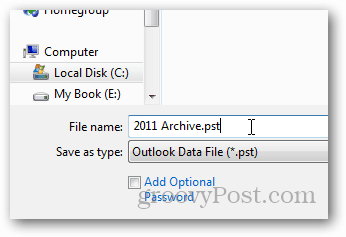
ओके पर क्लिक करने के बाद, आपकी डेटा फाइलें / पीएसटी फाइलें उनके पथ के साथ सूचीबद्ध होंगी। मेरे 2011 के पुरालेख पीएसटी को मैंने अभी बनाया है, यहाँ सूचीबद्ध किया गया है।
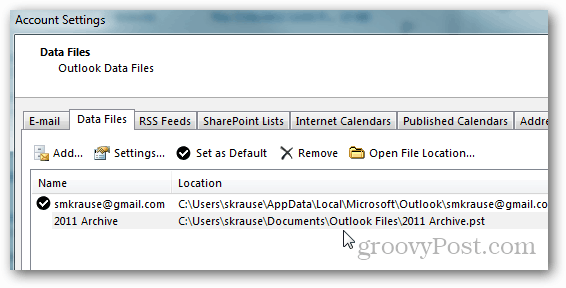
खाता सेटिंग पृष्ठ पर जारी रखने के लिए बंद करें पर क्लिक करें।
आउटलुक आपको अपने इनबॉक्स होम टैब पर वापस ले जाएगा और यदि आप अपने डिफ़ॉल्ट मेलबॉक्स, अपनी नई पीएसटी फाइलें, और फ़ोल्डर संरचना को कम से कम कर रहे हैं, तो आप के लिए इंतजार कर रहे होंगे।
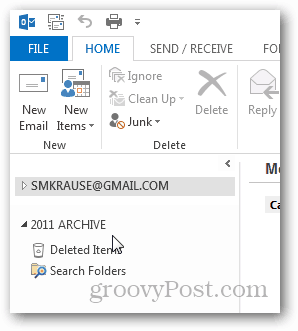
इस बिंदु पर, मैं इनबॉक्स नामक एक फ़ोल्डर बनाना पसंद करता हूं ताकि मैं अपनी वर्तमान पीएसटी फ़ाइल / मेलबॉक्स से पुराने ईमेल को इस पुरालेख फ़ोल्डर में स्थानांतरित कर सकूं। ऐसा करने के लिए, नए PST फ़ाइल संग्रह पर राइट-क्लिक करें और नया फ़ोल्डर क्लिक करें।
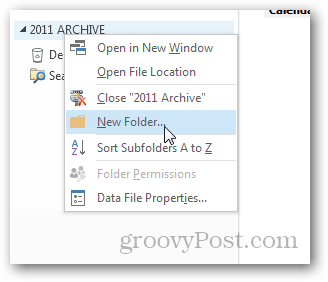
इसे इनबॉक्स नाम दें और ओके पर क्लिक करें।

और वहाँ यह है।
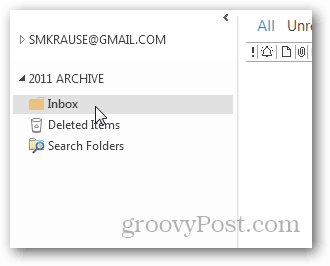
यहां से आप अपने वर्तमान इनबॉक्स से अपने नए संग्रह इनबॉक्स में ड्रैग-एंड-ड्रॉप ईमेल कर सकते हैं। बस एक याद रखना है ठोस बैकअप समाधान जब आप अपने कंप्यूटर पर आर्काइव बनाना शुरू करते हैं तो आपकी ड्राइव की मृत्यु हो जाती है और आपको पुरानी पीएसटी फ़ाइलों को पुनर्प्राप्त करने की आवश्यकता होती है।



